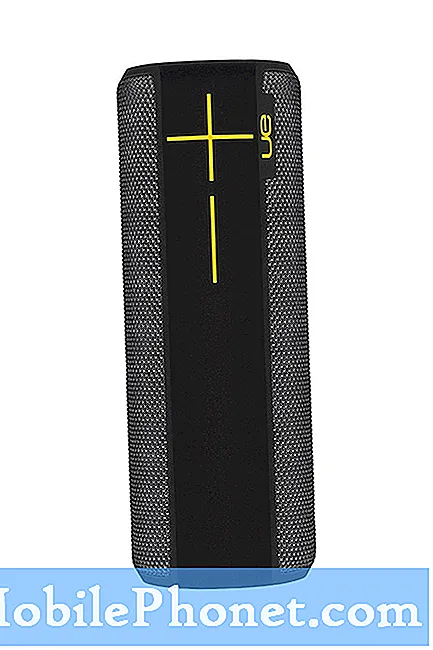Sadržaj
- Vodič za postavljanje Amazon Fire HD & Fire HDX
- Postavite vatrozidnu HD lozinku
- Postavite Ne ometaj za svoj Fire HD i Fire HDX
- Postavljanje podređenog računa
- Koristite MayDay za podršku
- Postavite e-poštu na Fire HD i Fire HDX
Ovaj će vam vodič pokazati motike za postavljanje novih Amazon Fire HD, Amazon Fire HDX i Amazon Fire HDX 8.9 tableta. Provest ćemo vas kroz korake kako biste svoj novi Amazon Fire tablet pokrenuli i pokrenuli te kako najbolje postupiti nakon što prođete kroz redovito postavljanje koje se pojavljuje kada prvi put uključite tabletu Fire.
Ovaj vodič radi za noviju Fire HD 6, Fire HD 7 i Amazon Fire HDX i Amazon Fire HDX 8.9. Ako ste odabrali opciju s 4G LTE povezivanjem, vidjet ćete neke druge opcije, ali to će vam pomoći da svoju Amazon Fire postavite na pravi način.
Ako tabletu Amazon Fire dajete kao poklon, možda ćete poželjeti potrošiti vrijeme na postavljanje ovog programa, a zatim zamotajte sadašnjost da ne bi trebali trošiti vrijeme na instaliranje ažuriranja ili povezivanje računa izravno iz okvira.
Vodič za postavljanje Amazon Fire HD & Fire HDX
Kada dobijete Amazon Fire tablet iz kutije možete pritisnuti gumb za uključivanje da biste ga uključili i pokrenuli postavljanje. Ne morate je napuniti prije nego to učinite, ali ako simbol baterije pokazuje da je ispod polovice, možda ćete ga htjeti uključiti kako biste ga mogli početi koristiti čim završite s postavljanjem tableta Fire.
Nakon što uključite Amazon Fire HD ili Fire HDX, pomaknite zaslon desno na lijevo da biste otvorili zaslon s postavkama.
Odaberite jezik koristiti i dodirnite Nastavi.
Povezivanje s WiFi mrežom, Trebat će vam WiFi zaporka da biste to učinili. Ako ga nemate, možete dovršiti postavljanje kasnije, ali sada je to najlakše učiniti.

Postavite Amazon Fire tablet.
Registrirajte Fire HD ili Fire HD sa svojim Amazon računom, Trebate Amazon račun i lozinku. Ako prvi put koristite Amazon, možete dodirnite Počni ovdje da biste se pokrenuli i pokrenuli.

Potvrdite svoju vremensku zonu.
Potvrdite vremensku zonu i dodirnite Nastavi.

Omogućite Usluge lokacije kako biste mogli koristiti karte i aplikacije koje se oslanjaju na vašu trenutnu lokaciju.
Dodirnite Omogući da biste uključili usluge lokacije, To će vašem tabletnom računalu omogućiti da koristi lokaciju iz WiFi ili LTE. To je bitno za karte i druge aplikacije ili usluge koje vam mogu pružiti bolju uslugu znajući gdje se nalazite, kao što su podsjetnici na temelju lokacije.

Automatski izradite sigurnosnu kopiju postavki, podataka i fotografija.
Preporučujemo uključivanje sigurnosne kopije i automatskog spremanja. Na taj ćete način čuvati sigurnosne kopije vaših fotografija i videozapisa i čuvati sigurnosne kopije vaših postavki i drugih detalja, tako da ako se premjestite na novu tabletnu vatru ili ako trebate vratiti ako nešto pođe po zlu, nećete izgubiti ništa.
Na ovoj sljedećoj stranici možete postavite društvene mreže uključujući Facebook i Twitter. To će vam olakšati dijeljenje informacija s vašim omiljenim društvenim platformama, a također vam može pomoći da se prijavite u aplikacije koje koriste Facebook kao prijavu. Ovdje se također možete povezati s Goodreads. To je društvena mreža za knjige. Dodirnite strelicu na rubu zaslona da biste unijeli korisnička imena i zaporke.

Povežite društvene mreže.
Odaberite želite li isprobati besplatno 30-dnevno članstvo u Audible, tvrtka za audio knjige u vlasništvu Amazona. To možete provjeriti kasnije na kartici Audio knjige.
Gotovo ste potpuno postavljeni i spremni za korištenje Amazon Fire HD ili Fire HDX. Možete pratiti kroz vodič ili preskočiti desno na glavni zaslon. To je dobra ideja taknite Start hodati kroz kako koristiti Fire HD ili Fire HDX ako je ovo vaš prvi Fire Tablet. Time ćete proći kroz nedavne stavke, favorite i brze postavke.
Ovo je kraj glavnog procesa podešavanja Amazon Fire. Sada možete pristupiti šest mjeseci Washington Postu i koristiti novu obiteljsku knjižnicu za dijeljenje knjiga između članova obitelji. Postoji još nekoliko koraka koje trebate učiniti da biste dovršili postavljanje.
Postavite vatrozidnu HD lozinku

Postavite zaporku za Fire HD ili Fire HDX.
Preporučujemo da postavite zaporku za zaključani zaslon. Ići Postavke -> Sigurnost i privatnost -> Lozinka za zaključani zaslon -> Uključeno. Unesite četveroznamenkasti PIN i potvrditi da biste dovršili postavljanje. Također možete uključiti Obavijesti o zaključanom zaslonu.
Postavite Ne ometaj za svoj Fire HD i Fire HDX

Kontrolirajte kada vidite i čujete obavijesti s tihim vremenom, ne ometajući za Amazon Fire tablete.
Možete spriječiti da vas Fire HD ili Fire HDX obavijeste kada pokušavate spavati ili dok obavljate određene aktivnosti. Ići Postavke -> Obavijesti i tiho vrijeme -> Tiho vrijeme -> Odaberite raspored i određene aktivnosti koje omogućuju Ne ometaj.
Postavljanje podređenog računa

Postavite profile za FreeTime.
Amazon Fire je odličan za korištenje s više članova obitelji. Ići Postavke -> Profili i obiteljska knjižnica -> Dodaj dijete. To će vam omogućiti dodavanje djece u Amazon Fire HD ili Fire HDX kao ograničeni račun. Nakon što je postavljen, možete koristiti FreeTime da biste ograničili kada i kako djeca mogu koristiti tablet.
Postavite Amazon FreeTime ili odaberite otvoreniji profil za Teen, ovisno o tome što želite da vaše dijete ima pristup.
Koristite MayDay za podršku

MayDay nudi živu podršku na Fire HDX i Fire HDX 8.9.
Na Amazon Fire HDX i Fire HDX 8.9 imate pristup MayDay servisu podrške uživo na zahtjev koji će vam pomoći da saznate što još možete učiniti s Fire tabletom i kako koristiti određene značajke. Povucite prema dolje s vrha zaslona da biste vidjeli brze postavke, a zatim dodirnite MayDay za podršku stranice. Vi ćete dodirnite Poveži i uskoro ćete dobiti pomoć za video uživo. Pomoć vas ne može vidjeti, ali oni mogu vidjeti vaš zaslon.
Postavite e-poštu na Fire HD i Fire HDX
Sada dodajte svoje račune e-pošte na Fire HD ili Fire HDX.
Želite li dodati svoj osobni ili poslovni račun e-pošte u Fire HD tako da možete provjeriti e-poštu na ovom uređaju. Dodirnite ikonu Mail i unesite adresu e-pošte koju želite postaviti. Ako je riječ o popularnom računu e-pošte ili ga upišite samo, potrebna vam je zaporka i Fire tablet će obraditi težak dio postavljene.